OpenAI は最近、ChatGPT の Projects という新しい機能を発表しました。この機能は現在、Teams、Plus、Pro ユーザーが利用できます。来年初めまでに、Edu および Enterprise メンバーを含むすべてのユーザーが徐々に利用できるようになる予定です。その後まもなく、無料ユーザーもアクセスできるようになる予定です。
プロジェクトとは正確には何ですか?プロジェクトは、ChatGPT 内で会話やデータを整理する手段として機能し、特定のタスクに関連するすべての側面の管理を簡素化します。この組織構造は、各プロジェクトに関連するさまざまな要素を効率的に処理するのに役立ちます。
各プロジェクトにカスタム指示を設定し、関連ファイルをアップロードするオプションがありますが、これらの設定は特定のプロジェクトのコンテキストに制限されます。さらに、以前の会話をプロジェクトに転送することもできます。プロジェクトを作成すると、サイドバーに表示され、タイトルを変更したりアイコンの色を選択したりしてカスタマイズできます。
プロジェクトの作成と削除方法
- Web ブラウザから ChatGPT Web サイトにアクセスし、アカウントにサインインします。
- 「プロジェクト」ラベルの横にある右上の「+」アイコンをクリックします。
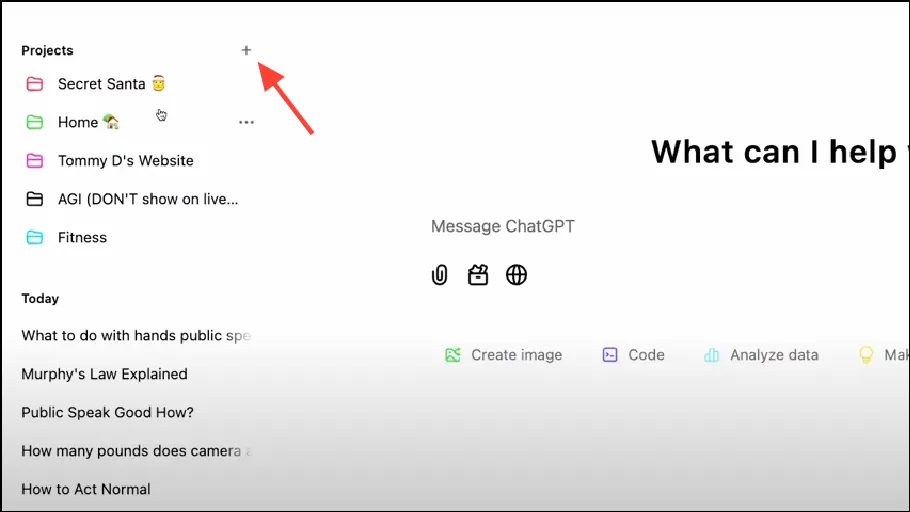
- プロジェクトの名前を入力し、「プロジェクトの作成」ボタンをクリックします。前述のように、各プロジェクトでは、コンテキストを強化するためにアップロードされたカスタム指示とファイルを利用できます。
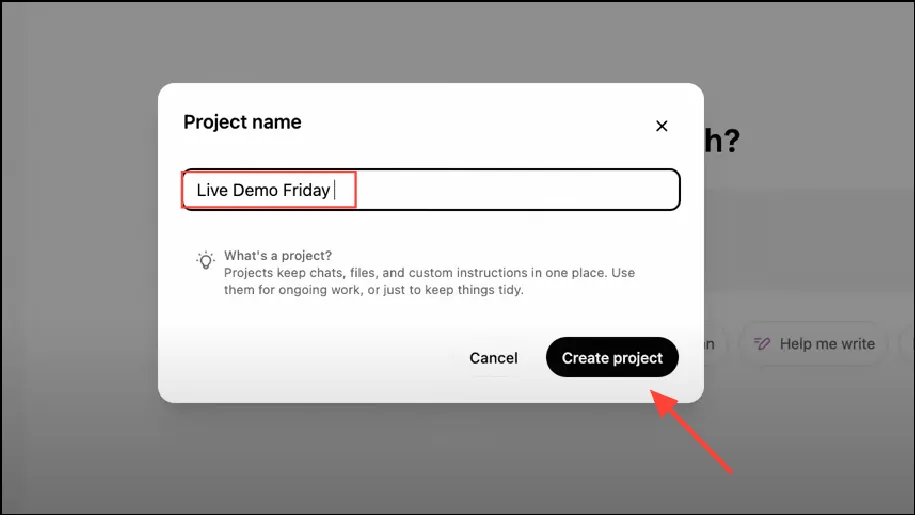
- プロジェクトをカスタマイズするには、上部にあるフォルダー アイコンをクリックし、プロジェクト アイコンの色を選択します。
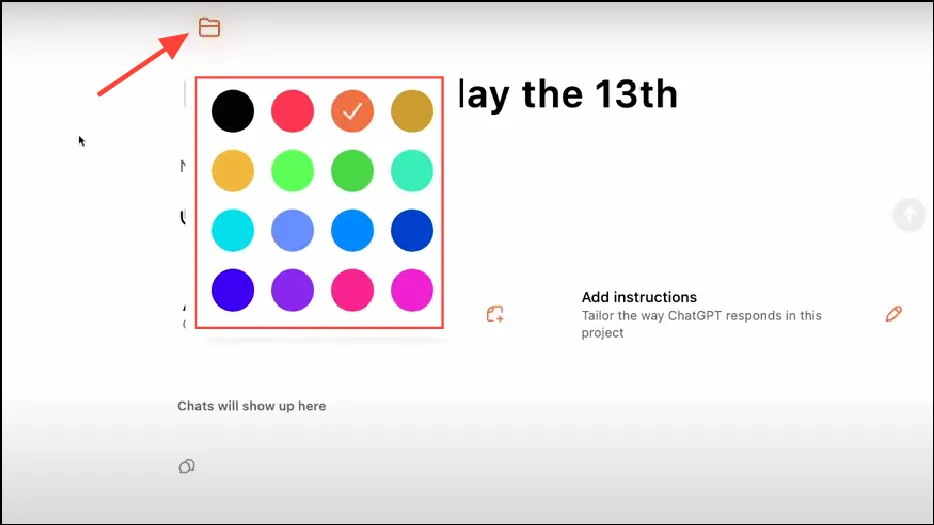
- プロジェクトを作成したら、「このプロジェクトでの新しいチャット」領域をクリックしてディスカッションを開始します。
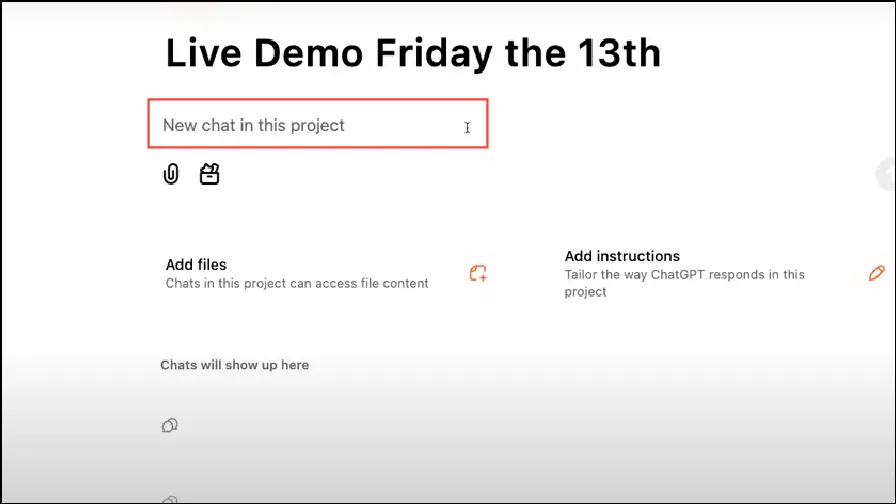
- プロジェクトを削除するには、プロジェクト名の横にある 3 つのドットをクリックし、「プロジェクトの削除」を選択します。この操作により、すべてのカスタム指示、会話、およびアップロードされたファイルが消去され、削除後に復元できなくなることに注意してください。
カスタム指示を設定する方法
- プロジェクト内でカスタム指示を構成するには、プロジェクト ページの [指示] ボタンをクリックします。作業中にこのボタンをもう一度クリックすると、いつでもこれらの指示を変更することもできます。
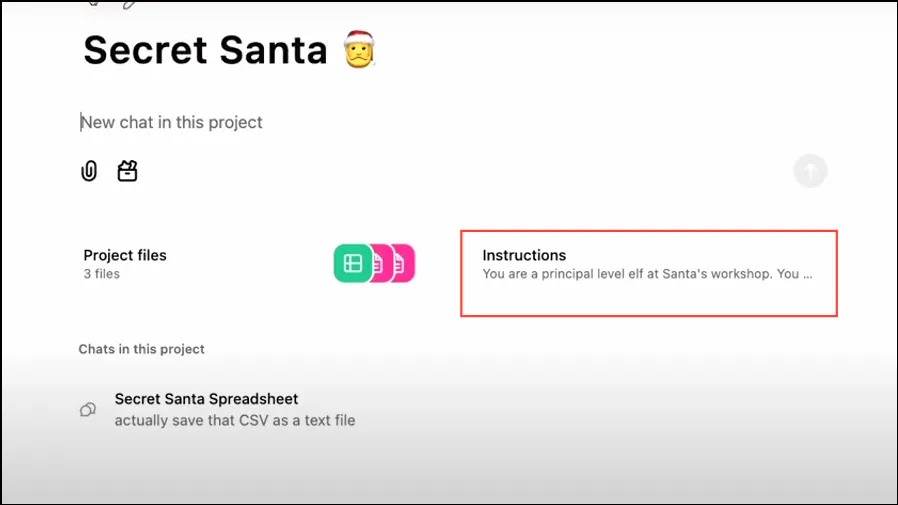
- 表示されるポップアップに必要な指示を入力し、「保存」をクリックします。書式設定、トーンの調整、特定のトピックへの焦点など、ChatGPT の応答方法を指定できます。プロジェクトでは、コンテキストとして ChatGPT メモリーの情報も使用されます。
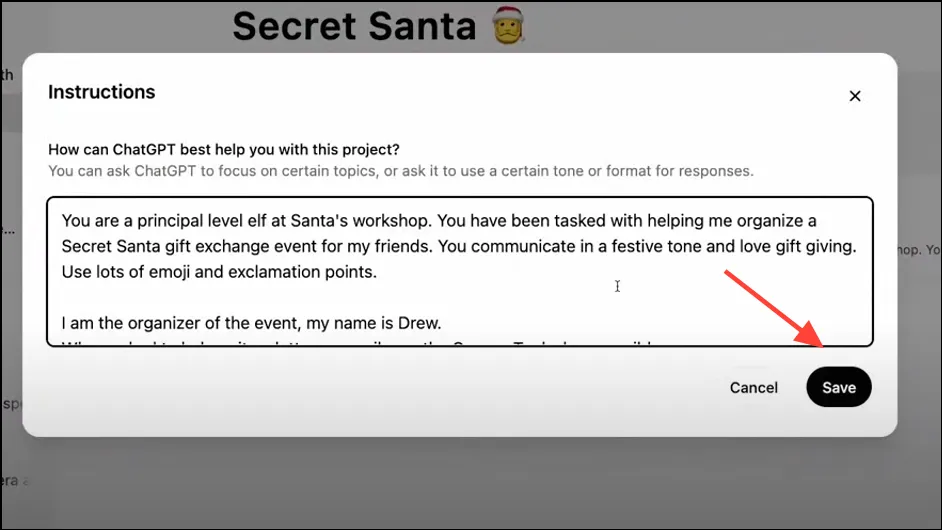
プロジェクトにファイルを追加および削除する方法
- プロジェクトにファイルを追加するには、「プロジェクト ファイル」をクリックし、ファイルをポップアップにドラッグするか、ポップアップの「ファイルの追加」ボタンを押してファイルを選択します。プロジェクトにアップロードされたファイルはその特定のプロジェクトに限定され、ファイル サイズには制限があることに注意してください。
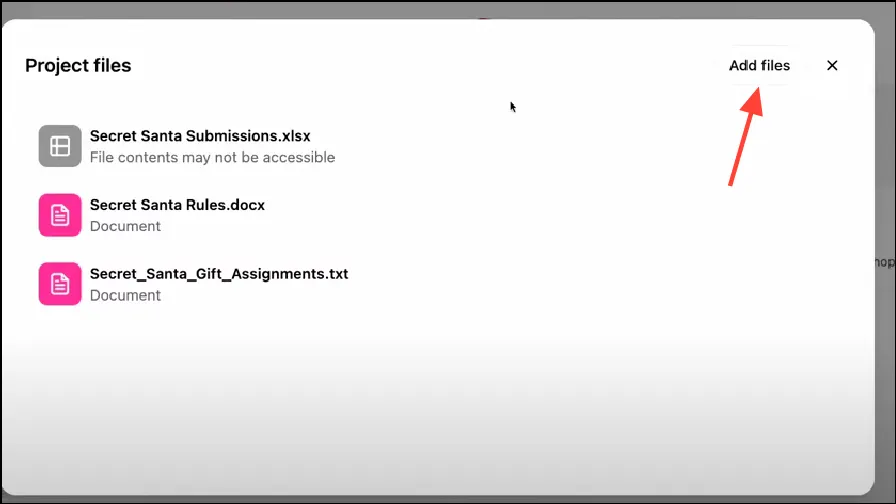
- アップロードしたファイルを削除する場合は、もう一度「ファイルを追加」をクリックし、削除するファイルの横にある「x」を選択します。削除されたファイルは復元できません。
既存のチャットをプロジェクトに移動する
- 既存のチャットをプロジェクトに転送するには、チャット名の横にある 3 つのドットをクリックします。
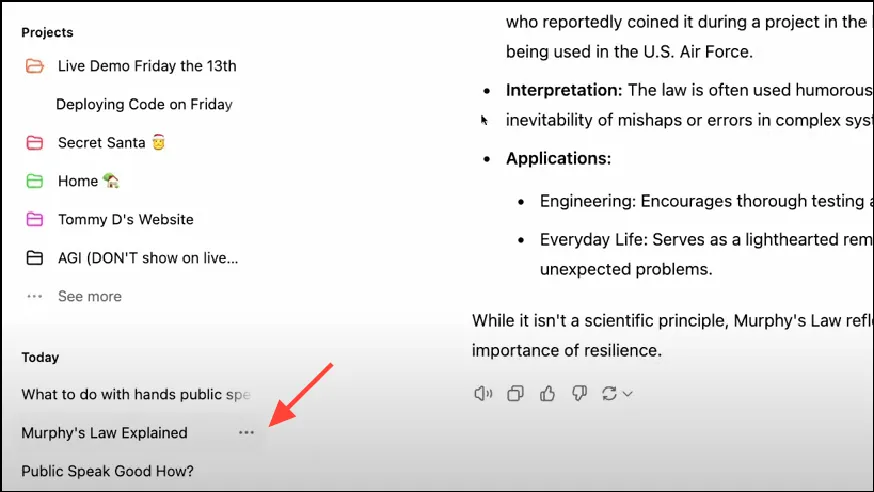
- 次に、「プロジェクトに追加」をクリックし、チャットを追加するプロジェクトを選択します。チャットをプロジェクトに移動すると、自動的に GPT-40 モデルの使用が開始され、プロジェクトのコンテキストとカスタム指示に従うことに注意してください。
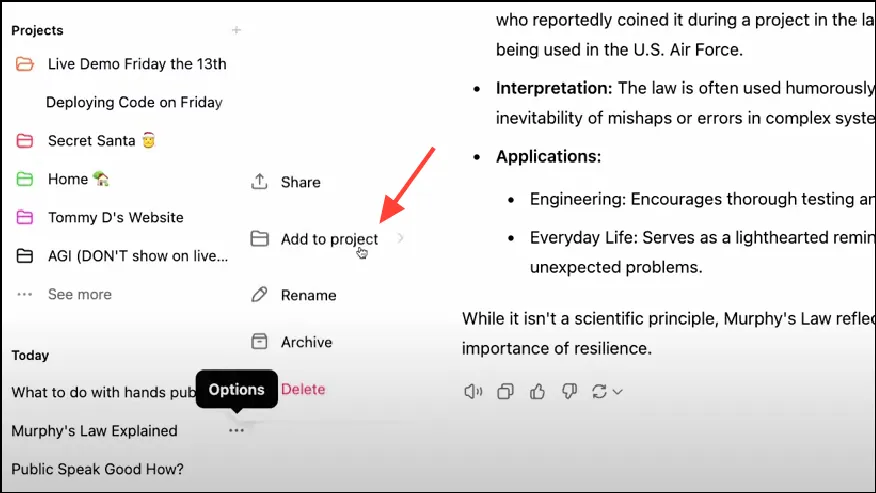
- プロジェクトからチャットを切り離すには、チャット名の横にある 3 つのドットをクリックして、「削除」を選択します。または、チャットをサイドバーの外にドラッグするだけで削除できます。削除すると、チャットはプロジェクトのコンテキストを利用しなくなります。
重要な情報
- プロジェクト機能の展開は始まったばかりなので、アカウントに表示されるまでにはしばらく時間がかかる可能性があります。
- 現在、プロジェクト機能は個々のユーザーのみが利用可能であり、他のユーザーとの共有はサポートされていません。ただし、機能がエンタープライズ ユーザーに拡張されると、コラボレーション機能が期待されます。
- ChatGPT を Web または Windows デスクトップ アプリケーション経由で使用しながらプロジェクトにアクセスできますが、この機能は macOS またはモバイル ユーザーに対してはまだ有効になっていません。
コメントを残す